win10宽带连接显示720错误怎么解决
更新时间:2018-11-27 11:02:20 来源:雨林木风官网 游览量: 85 次
进行电脑的设置的时候,一般用户为了稳定的网络设置,会进行宽带连接的操作,这样的连接更加稳定,不容易出现断网的情况,但是连接的时候也会出现一些异常的情况,有的用户在进行宽带连接的时候发现网络出现错误,显示720错误代码,那么win10宽带连接显示720错误怎么解决呢?
1、右键网络图标的打开网络和共享中心,点击左侧的更改适配器设置。
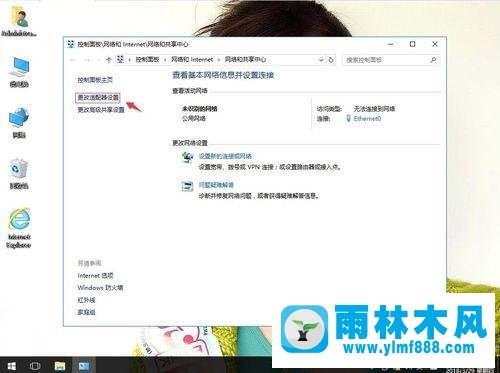
2、右键宽带连接的属性,打开Internet 协议版本 4 (TCP/IPv4)的属性。
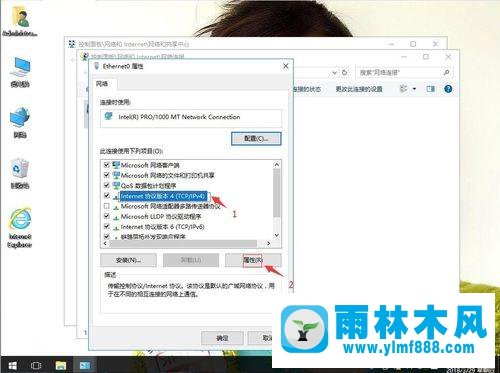
3、win10宽带连接显示720错误怎么解决?找到并勾选自动获得 IP 地址和自动获得DNS服务器地址,确定。
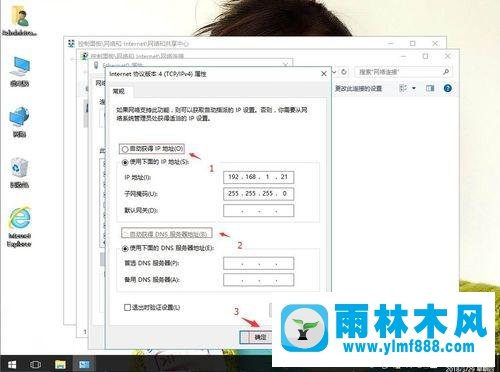
设置完成之后重新进行宽带连接的操作设置,就能够发现可以正常的进行宽带连接的操作,不会出现显示720错误的情况,如果用户不知道win10宽带连接显示720错误怎么解决,需要打开连接的网络的属性,进行自动获取IP地址和DNS服务器地址的设置解决。
本文来自雨林木风www.ylmf888.com 如需转载请注明!
相关推荐
- 雨林木风win7宽带连接不见,雨林木风12-16
- win7网络连接提示连接错误代码118怎12-24
- Win10网络连接速度慢怎么办10-23
- win7网络连接失败提示初始化端口失12-04
- win10网络连接不可用怎么办12-10
- win7电脑中遇到宽带连接错误797怎么01-05
- 雨林木风win7旗舰版网络红叉的解决02-06
- win10宽带错误720怎么办10-16
- 重装win7系统后就不能上网的的恢复08-05
- win7系统联网自动重启的解决办法11-07
- Win7自动弹出拨号连接怎么解决10-24
- 装完win7系统不能上网的解决办法05-13
- win10系统网络连接出现叹号不能上网09-02
- win7宽带连接733错误怎么办11-15
- Win7宽带错误797怎么办10-23
- win10网线插好了显示感叹号的解决方11-04
雨林木风系统栏目
系统故障教程
最新系统下载
-
 雨林木风 GHOST Win10 2004 64位 精简版 V2021.07 2021-07-01
雨林木风 GHOST Win10 2004 64位 精简版 V2021.07 2021-07-01
-
 雨林木风 GHOST Win10 2004 64位 周年纪念版V2021.06 2021-06-02
雨林木风 GHOST Win10 2004 64位 周年纪念版V2021.06 2021-06-02
-
 雨林木风 GHOST Win10 64位专业版(版本2004) V2021.05 2021-05-07
雨林木风 GHOST Win10 64位专业版(版本2004) V2021.05 2021-05-07
-
 雨林木风 GHOST Win10 1909 64位 官方纯净版V2021.04 2021-04-06
雨林木风 GHOST Win10 1909 64位 官方纯净版V2021.04 2021-04-06
-
 雨林木风Ghost Win10 2004(专业版)V2021.03 2021-02-28
雨林木风Ghost Win10 2004(专业版)V2021.03 2021-02-28
-
 雨林木风 GHOST Win10 2004 64位 精简版 V2021.01 2020-12-21
雨林木风 GHOST Win10 2004 64位 精简版 V2021.01 2020-12-21
-
 雨林木风 GHOST Win10 64位 快速装机版 V2020.12 2020-11-27
雨林木风 GHOST Win10 64位 快速装机版 V2020.12 2020-11-27
-
 雨林木风 GHOST Win10 64位 官方纯净版 V2020.11 2020-10-28
雨林木风 GHOST Win10 64位 官方纯净版 V2020.11 2020-10-28

